Eclipse提供了一種用於顯示迷你型指南的內置機制,稱為備忘單(cheat sheet)。備忘單可以快速而有效地指導您如何在Eclipse中執行包含多個步驟的過程,它顯示在工作台的邊角處,您可以容易且快速地查看它們。
本教程演示了如何為Eclipse構造備忘單。構造完畢之後,它們還可以運行在BEA Workshop Studio、BEA Workshop for WebLogic和其他任何Eclipse系統之上,或許能對您現有的工具和插件進行補充。示例下載中提供了3個准備好的備忘單,其中一個備忘單用於說明如何構建您自己的備忘單。
簡介
Eclipse為備忘單這個小而精致的功能提供了本地支持,備忘單可以為標准而又詳細的任務提供快速指導。為了在Eclipse環境中顯示可用的備忘單,可以單擊Help > Cheat Sheets or Window > Show View > Other > Cheat Sheets > Cheat Sheets > OK。
備忘單以視圖的形式出現在工作台的右側,便於用戶同時閱讀和執行備忘單中的指導。下面給出了一個示例:
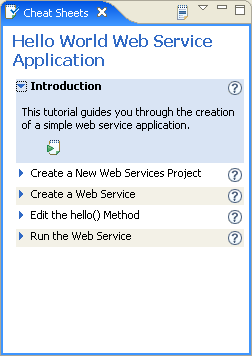
圖 1. 備忘單視圖
使用備忘單的目的是引導您完成一個過程,所以在完成備忘單中的某一個步驟之後,可以單擊該步驟底部的圖標,下一個步驟就會自動出現。單擊 圖標可以打開與備忘單中當前步驟有關的幫助頁面。
您可以使用其他人提供的備忘單,也可以創建自己的。備忘單是一種理想的方式,可以讓團隊中的每個人了解如何進行標准但不是很頻繁的操作,比如訪問內部(in-house)API或連接到遺留應用程序。您在便條上記下的一系列步驟也可以作為備忘單的候選內容。備忘單保存在JAR文件中,您可以很容易地與其他人共享它們。
正如您期望的那樣,Eclipse還提供了一些簡單的工具,用於將備忘單組裝成插件,並將得到的JAR文件放入當前安裝中。簡言之,在一個插件項目中可以創建許多備忘單(每個備忘單都在它們自己的XML文件中),然後以JAR文件的形式導出它們,最後將它們放入本地eclipse/plug-ins文件夾中。
您可以在支持插件開發功能的任意Eclipse實例中創建備忘單,比如BEA Workshop for WebLogic 9.2。
編寫自己的備忘單
本教程將引導您遍歷在Eclipse中從頭到尾創建一個備忘單的整個過程。總的說來,必須執行以下步驟:
·建立一個用於創建備忘單文件的項目。
·創建一個包含備忘單文本的XML文件。
·定義備忘單屬性。
·將備忘單導出為JAR文件。
·將JAR文件復制到Eclipse文件夾中。
·訪問備忘單。
以上步驟均十分簡單。請打開您的Eclipse,讓我們開始吧。
步驟 1:建立一個用於創建備忘單文件的項目
一開始,選擇File > New > Project,並從New Project wizard展開Plug-In Development,然後選擇Plug-in Project,如圖2所示。使用BEA Workshop for WebLogic 9.2時,必須單擊Show All Wizards選項來查看這些項目類型。
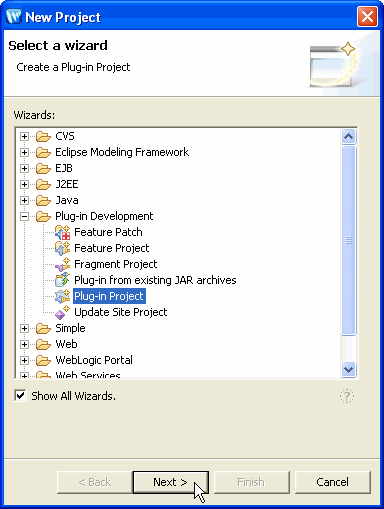
圖 2. 創建一個插件項目
在下一個對話框上,指定項目名稱。確保沒有選中Create a Java project選項,如圖3所示。在創建涉及Java動作的更加復雜的備忘單時,必須選中這個選項。而對於只做啟動向導這類簡單工作的備忘單,則不需要創建Java項目。
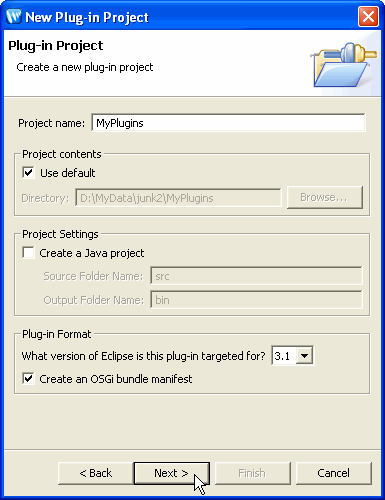
圖 3. 新的插件項目
在下一個對話框上,使用您或您公司的名稱填寫provider字段(參見圖4)。單擊Finish便可創建項目。
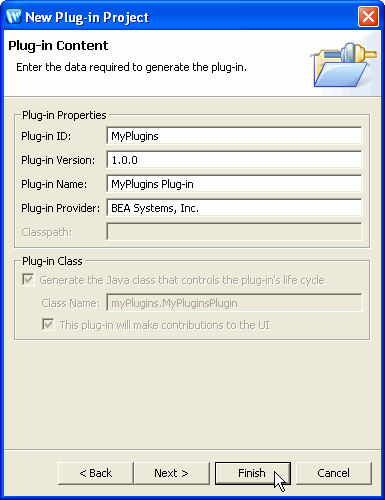
圖 4. 插件內容
向導還會提示您轉到Plug-in Development,您應該單擊Yes。
至此,您已經創建了一個空的備忘單項目,現在可以開始給它填充內容了。
步驟 2:創建一個備忘單XML文件
您創建的每個備忘單都必須有自己的XML文件,這些文件包含備忘單的文本內容。備忘備結構十分簡單:一個塊後面跟著多個塊,每個塊分別對應著備忘單中的每一個步驟。格式選項被限制為和
。
以下示例提供了一個由兩個步驟組成的備忘單:
<?xml version="1.0" encoding="UTF-8"?>
<CHEATSHEET title="Demo Cheat Sheet">
<INTRO>
<DESCRIPTION>
This cheat sheet is a demo.
</DESCRIPTION>
</INTRO>
<ITEM title="Hello, world!">
<DESCRIPTION>
This is the <B>first</B> step in this cheat sheet.
<BR>
</DESCRIPTION>
</ITEM>
<ITEM title="Hello, world again!">
<DESCRIPTION>
This is the <B>second</B> step in this cheat sheet.
<BR>
</DESCRIPTION>
</ITEM>
</CHEATSHEET>
在您的Eclipse插件項目中創建一個XML文件,然後將備忘單的文本內容復制到其中。該XML文件可以位於任何位置,但最簡單的做法是將它放在項目的根文件夾中。
步驟 3:定義備忘單屬性
完成備忘單XML文件的創建之後,必須給項目添加Eclipse備忘單擴展,因為它不是必需的插件,因此默認情況下沒有安裝它。接著,必須給備忘單創建一個分組,並將您的備忘單插入該組中。訪問備忘單時,可以看到分組/分類名稱,當您單擊展開它時,可以看到所有的備忘單(在本教程中僅有一個備忘單)。
在Plug-In Development透視圖中,主視圖提供了一組用於設置插件屬性和選項的選項卡。
步驟 3.1 給項目添加備忘單擴展
用於支持備忘單的Eclipse功能(擴展)在默認情況下沒有被選中。在可以創建備忘單之前,必須指定備忘單與該擴展有關。要給項目添加備忘單擴展,請單擊視圖底部的Extensions選項卡。然後單擊Add。
接著,在New Extension對話框中,確保Show only extension points from the required plug-ins選項是禁用的。單擊org.eclipse.ui.cheatsheets.cheatSheetContent,然後單擊Finish(參見圖5)。
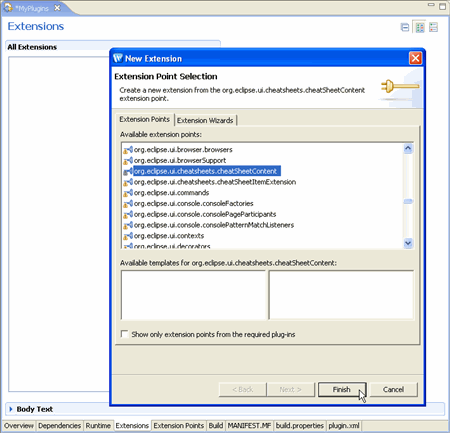
圖 5. 創建一個新擴展
您將會被請求確認是否想把這個擴展點添加為插件依賴項。單擊Yes進行確認。
步驟 3.2 給備忘單添加類別
創建的所有備忘單都將統一分組成一個類別(頂級分組)。要創建該類別,請在Extensions選項卡上右擊Cheat Sheet擴展,然後選擇New> category,如下所示。
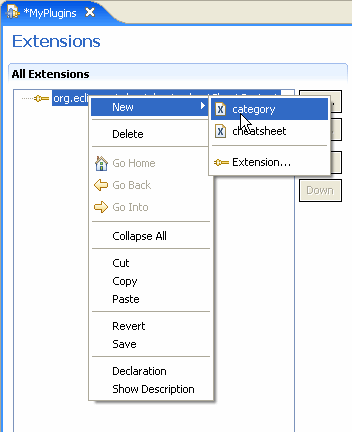
圖 6. 新建類別
一個新的類別會出現,而且您可以自定義這些設置。一定要指定類別的name值,因為這個名稱將會出現在描述該類別的Eclipse中。
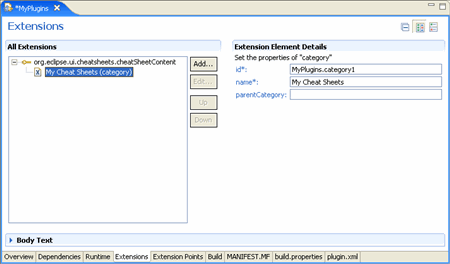
圖 7. 擴展元素細節
要特別注意id,因為您需要在備忘單的定義中指定ID字符串。
步驟 3.3. 將備忘單添加到類別中(每個備忘單一次)
要添加備忘單,請右擊Extensions選項卡上的Cheat Sheet擴展,然後選擇New > Cheat Sheet。

圖 8. 新建備忘單
一定要指定備忘單的名稱、類別的類別ID,以及包含備忘單內容的XML文件的名稱。
對於每個希望添加到類別中的備忘單,只需重復這個步驟即可。
至此,您已經創建了備忘單的內容,並完成了使備忘單在Eclipse中可見的虛擬過程。
步驟 4:導出備忘單JAR文件
要使用備忘單,必須將它導出為JAR文件,並將此JAR文件復制到Eclipse插件目錄下,以便下一次啟動Eclipse時能夠找到它們。
在導出備忘單之前,通過單擊Build選項卡並確保在Binary Build部分中選中了所有的XML文件,確保構建過程中包含所有的備忘單XML文件。確保選中了除.project和build.properties之外的所有屬性,因為這兩個屬性與Eclipse插件項目結構相關,而不是與備忘單的內容相關。
另外,選擇 File > Save All 來確保所有文件和設置得到保存。
要創建備忘單JAR文件,請在Overview選項卡上單擊Export Wizard鏈接。您需要做的只是指定應該用來存放JAR文件的位置,並選中Package plug-ins as individual JAR archives選項。單擊Finish便可導出該文件,如圖9所示。
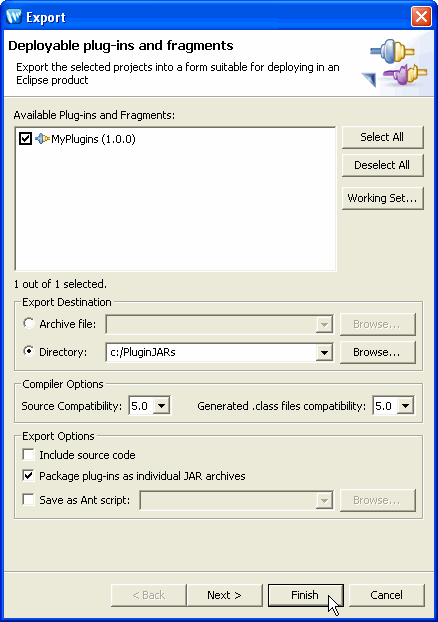
圖 9. 導出JAR文件
步驟 5:將JAR文件復制到Eclipse插件文件夾中
對於Eclipse用戶,需要將JAR文件復制到ECLIPSE_HOME/plugins文件夾中。
對於 BEA Workshop for WebLogic 9.2用戶,需要將JAR文件放入WORKSHOP_HOME/workshop92/workshop4WP/eclipse/plugins文件夾中。
對於 Workshop Studio用戶,需要將JAR文件放入STUDIO_HOME/Workshop/eclipse/plugins文件夾中。
現在重新啟動Eclipse,以便找到這些備忘單JAR文件。
步驟 6: 訪問備忘單
單擊Help > Cheat Sheets來顯示Cheat Sheets 視圖。
如果Help > Cheat Sheets命令不可用,單擊Window > Show View > Other,然後選擇Cheat Sheets > Cheat Sheets。單擊OK。現在,通過單擊位於Cheat Sheet頂部的下拉式菜單並選擇Launch Other,就可以打開您的備忘單。您的備忘單類別將顯示在組的列表中,而且您可以展開這個類別並選擇您的備忘單。
結束語
本教程提供了創建一個備忘單的基本步驟。事實上,也沒有更多可以說的內容。備忘單提供的格式選項不多,因為它們的目標就是引導您完成一系列步驟。我們沒有討論到的內容是,如何讓備忘單啟動一個向導(例如,創建一個新的項目)或者Eclipse中的一些其他動作。如果大家有足夠的興趣,我們以後還會發布有關這個主題的更多內容。